Chỉ với thao tác bật Dark Mode Chrome đơn giản sẽ giúp bạn tiết kiệm pin hiệu quả, đặc biệt giảm bớt ánh sáng xanh của màn hình có thể gây hại cho mắt nếu tiếp xúc trong thời gian dài. Vậy bật chế độ ban đêm Chrome như thế nào? Hãy cùng theo dõi bài viết dưới đây để tìm kiếm câu trả lời ngay nhé!
Bạn đang đọc: Hướng dẫn bật Dark Mode Chrome: Tiết kiệm pin, bảo vệ mắt hiệu quả

Cách mở Dark Mode Chrome
Không giống như trình duyệt Firefox, chế độ ban đêm của Chrome cần thông qua một số thao tác để cài đặt. Bài viết dưới đây sẽ hướng dẫn bạn bật Night Mode Chrome trên máy tính, trên Android và trên iOS.
Cách bật chế độ Dark Mode Chrome trên máy tính
Mặc định hiện nay Chrome sẽ tự động chuyển sang giao diện nền tối khi người dùng kích hoạt chế độ Dark Mode trên Windows. Trong trường hợp bạn chỉ muốn cài đặt chế độ cho trình duyệt hãy làm theo 3 bước sau.
4 cách bật tắt chế độ Dark Mode trên Chrome vô cùng đơn giản
Bước 1: Đầu tiên, bạn gõ chrome://flags/#enable-force-dark vào thanh địa chỉ Chrome và nhấn Enter.
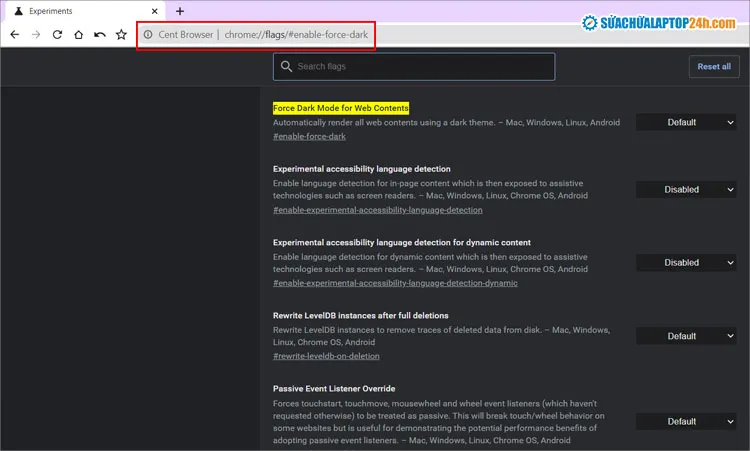
Nhập đường link trên vào thanh địa chỉ
Bước 2: Tiếp theo trong phần Force Dark Mode for Web Content → Chọn Enabled with selection inversion of non-image element.
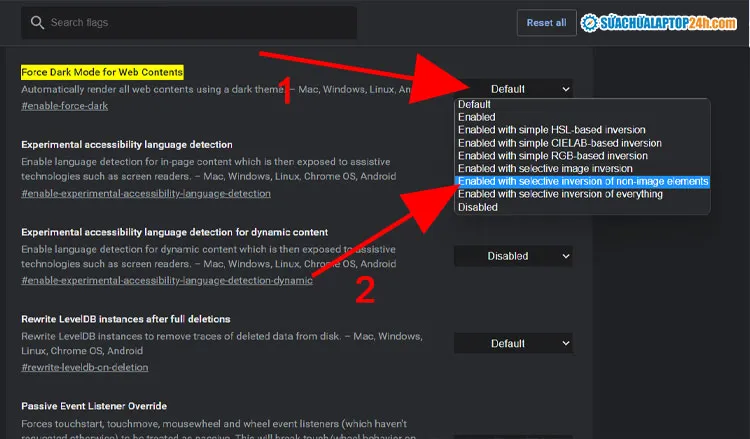
Chọn theo hướng dẫn
>>> Xem thêm: Cập nhật tính năng chỉnh sửa ảnh trực tiếp trên Microsoft OneDrive
Bước 3: Sau đó ứng dụng sẽ yêu cầu bạn khởi động lại trình duyệt → Nhấn Relaunch.
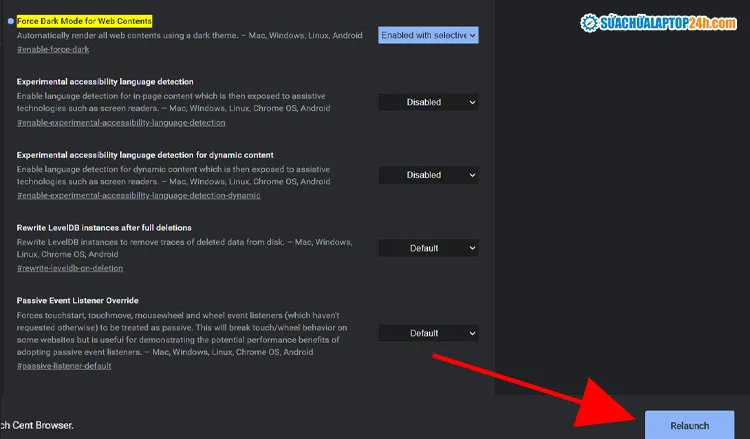
Nhấn Relaunch để khởi động lại trình duyệt
Sau khi khởi động lại, chế độ Dark Mode đã được kích hoạt.
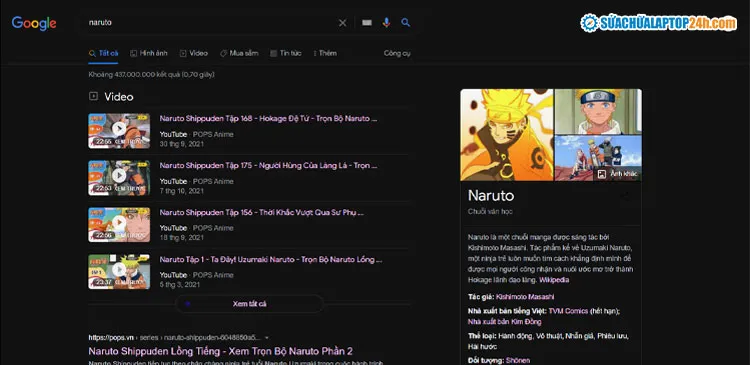
Chế độ ban đêm Chrome đã được kích hoạt
Cách bật chế độ Dark Mode Chrome trên Android
Chế độ Night mode chrome trên Android chỉ khả dụng trên phiên bản 74.0 trở lên. Bạn tham khảo hướng dẫn thực hiện ngay dưới đây:
Bước 1: Đầu tiên, bạn nhập dòng Chrome://flags vào thanh và click Tìm kiếm.
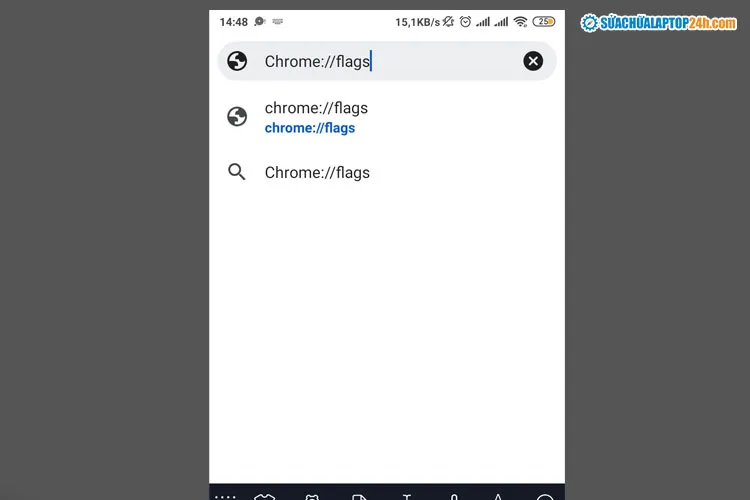
Lệnh Chrome://flags
>> Xem thêm: 5 cách đăng hình trên Instagram bằng máy tính
Bước 2: Tiếp theo, gõ tìm kiếm Dark mode.
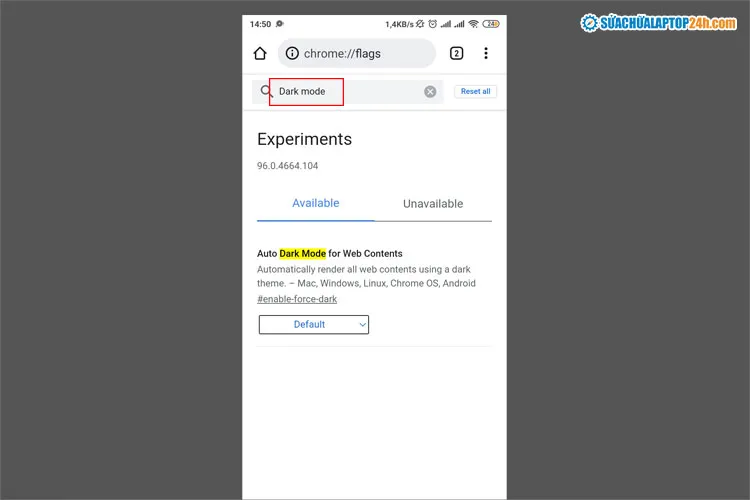
Gõ tìm kiếm Dark mode
Bước 3: Trong Force Dark Mode for web contents, bạn chuyển tùy chọn từ Default sang Enabled with selective inversion of non-image elements.
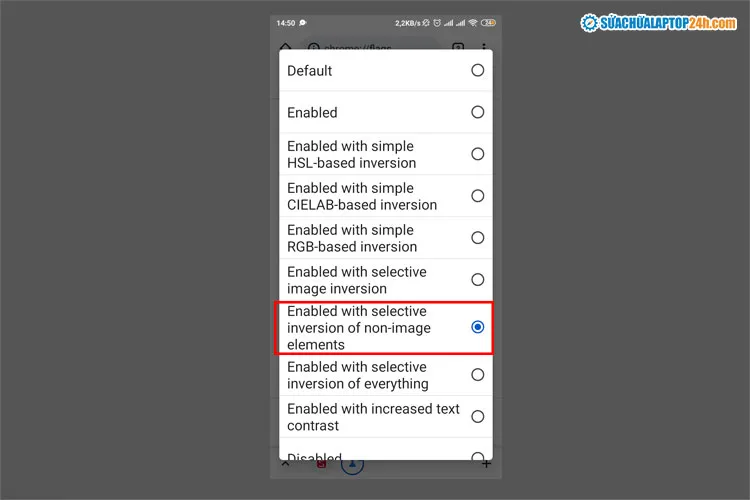
Chọn Enabled with selective inversion of non-image elements
Bước 4: Tiếp theo chọn Relaunch ứng dụng sẽ yêu cầu khởi động lại trình duyệt.
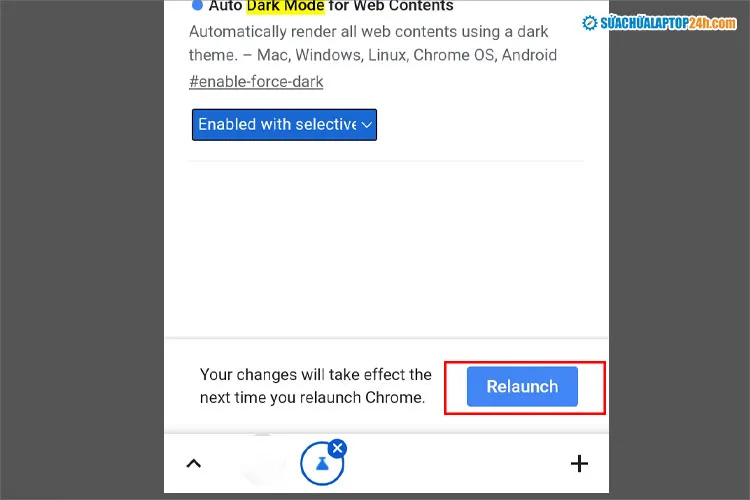
Chọn Relaunch
Mở lại Chrome và kiểm tra chế độ tối màn hình đã được kích hoạt.
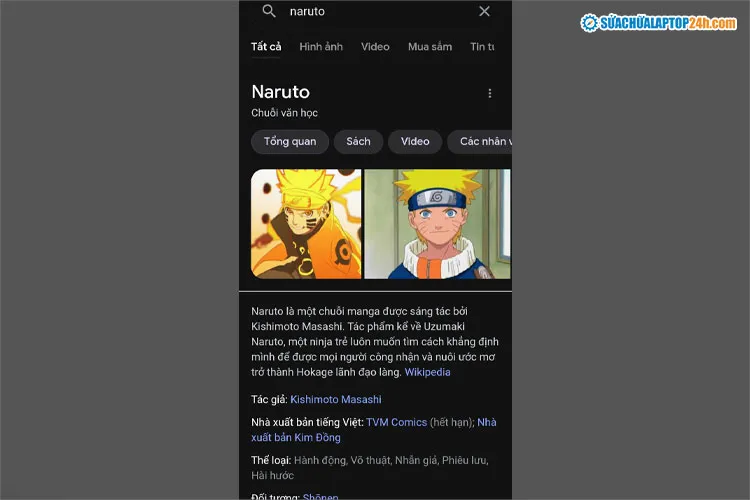
Chế độ Dark Mode trên Chrome đã được kích hoạt
>> Bài viết liên quan: Cách sửa touchpad laptop hữu hiệu bạn nên biết
Cách bật chế độ Dark Mode Chrome trên iOS
Tương tự như trên máy tính, chế độ Dark Mode Chrome trên iPhone sẽ được kích hoạt khi bạn thay đổi trong Cài đặt của thiết bị.
Bước 1: Vào trình Cài đặt → Chọn mục Màn hình & Độ sáng.
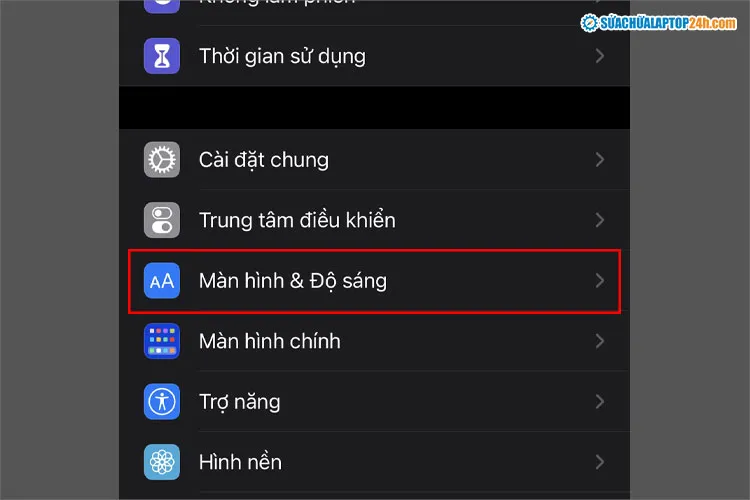
Truy cập Cài đặt trên iOS
Bước 2: Tại phần Giao diện, bạn thay đổi Sáng thành Tối.

Thay đổi màn hình từ Sáng thành Tối
Ngoài ra với hệ điều hành iOS, bạn có thể truy cập trực tiếp Trung tâm điều khiển bằng cách vuốt ngược từ dưới lên, giữ chọn độ sáng và click vào Tối để bật chế độ Dark Mode.
Chế độ ban đêm Chrome hợp với ngôn ngữ thiết kế Material của Google và Facebook hơn, giúp bạn dễ dàng theo dõi thông tin hiệu quả. Hy vọng với hướng dẫn trên đây, bạn đã có thể tự mình kích hoạt chế độ. Cảm ơn các bạn đã theo dõi bài viết và đừng quên chia sẻ thông tin hữu ích tới bạn bè, người thân nhé!
